xp系统提示“应用程序正常初始化(0xc0000135)失败”的解决方法
发布日期:2016-02-16 作者:电脑公司重装系统 来源:http://www.dngsxitong.com
xp系统提示“应用程序正常初始化(0xc0000135)失败”的解决方法?
我们在操作xp系统电脑的时候,常常会遇到xp系统提示“应用程序正常初始化(0xc0000135)失败”的问题。那么出现xp系统提示“应用程序正常初始化(0xc0000135)失败”的问题该怎么解决呢?很多对电脑不太熟悉的小伙伴不知道xp系统提示“应用程序正常初始化(0xc0000135)失败”到底该如何解决?其实只需要打开微软官网MicroSoft .Net Framework软件包下载页面;点击上图中红色按钮,即可获得MicroSoft .Net Framework的软件包,下图红色框中即为下载后的软件包;就可以了。下面小编就给小伙伴们分享一下xp系统提示“应用程序正常初始化(0xc0000135)失败”具体的解决方法:
1、打开微软官网MicroSoft .Net Framework软件包下载页面;
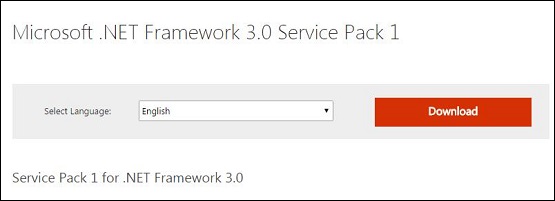
2、点击上图中红色按钮,即可获得MicroSoft .Net Framework的软件包,下图红色框中即为下载后的软件包;
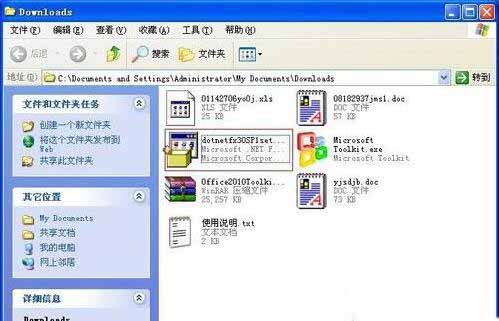
3、双击MicroSoft .Net Framework的软件包,开始安装软件,安装过程需要等候一小段时间;
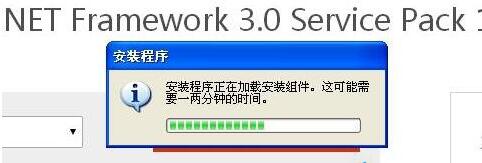

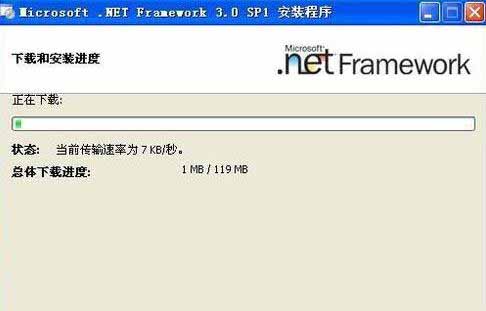
4、待软件安装完成后,再次打开解压后的安装软件,此时,安装软件已经可以顺利打开!
